Win10桌面背景怎么换?|设置桌面背景的两种方法
来源:PE吧 作者:Bill 发布于:2019-04-15 14:52:53 浏览:2874
有些用户喜欢用win10默认的桌面背景,有些用户喜欢自己个性化定义桌面背景,虽然说更换桌面背景的方法很简单,但是有些用户还没掌握win10更换默认背景的两种方法,所以PE吧就给大家带来了win10设置桌面背景的两种方法。
方法一:
1、根据电脑分辨率,准备好一张需要更换到桌面的壁纸,最好是1920*1080的高清壁纸;
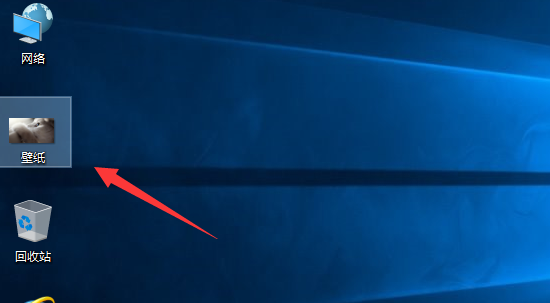
2、右键点击需要更换到桌面的壁纸,在打开的菜单项中选择设置为桌面背景,即可完成更换,如果壁纸的分辨率够高,才不至于会模糊;
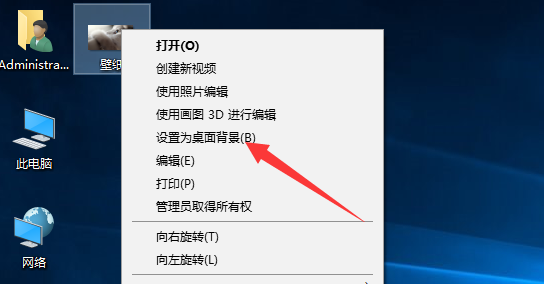
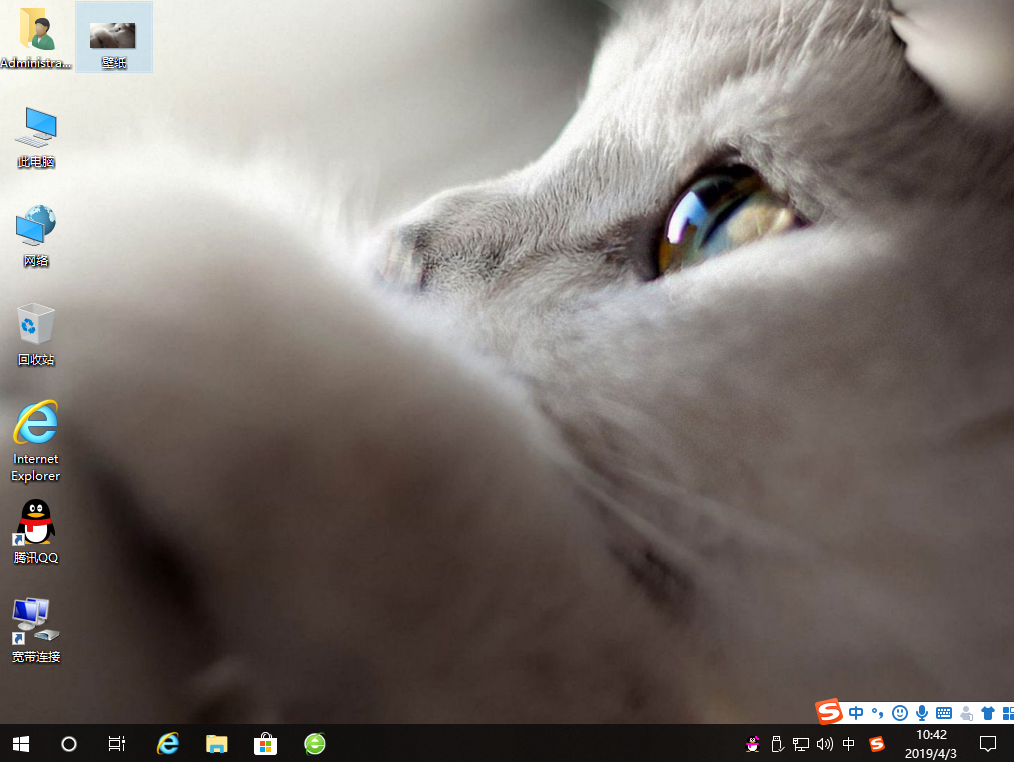
方法二:
1、在桌面空白处,点击右键,在打开的菜单项中,找到并选择个性化;
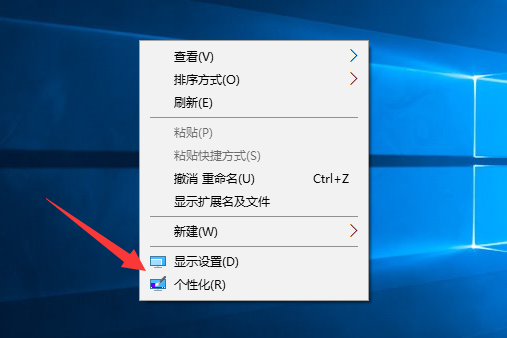
2、在设置下的个性化窗口,找到背景,这时候可以看到系统其实自带了些背景图片,然后点击浏览打开;
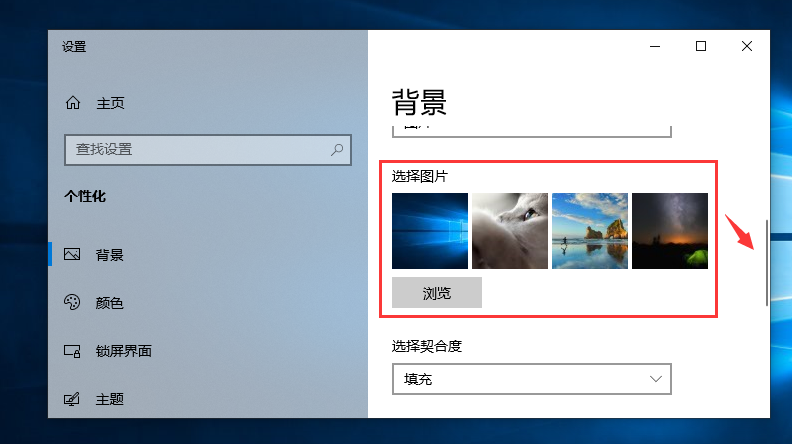
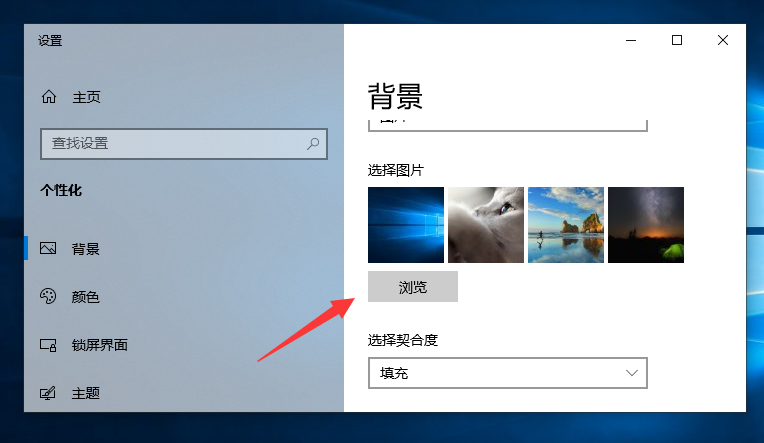
3、浏览壁纸存放的位置,譬如这里举例是放在桌面的,那就选择桌面,然后点击选择图片即可;
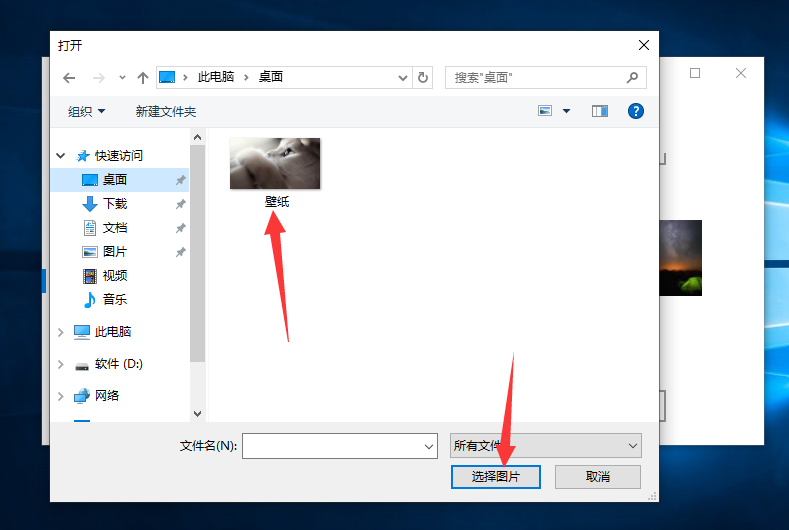
设置过一次背景图片后,会有个历史记录,以后更换图片,再想换回当初第一次设置的图片时,可以在这里找回;
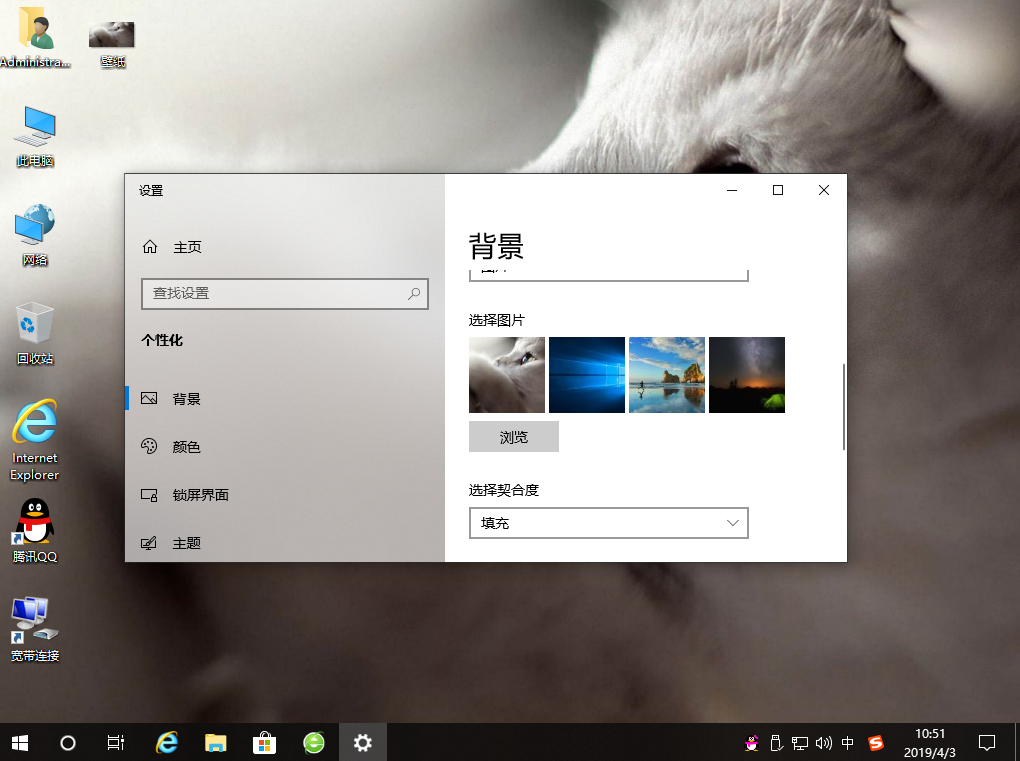
以上就是给大家介绍的win10设置桌面背景的两种方法,大家可以把这篇文章的两种方法都试一下,掌握以后,更换壁纸就简单了。要想了解更多windows资讯,请继续关注PE吧。



